CSVファイルによる一問一答形式のチャットボットを作成する際に、あらかじめ質問文に分類タグを指定しておくことで、優先的な回答候補の表示が可能となります。
CSVの作成方法は、こちらをご参照ください。
学習するファイルの準備
学習するCSVファイルを準備します。
A列のtitle配下の質問文の末尾に、以下のように分類タグを指定し、保存します。
例)○○はできますか?_TAG_親タグ_子タグ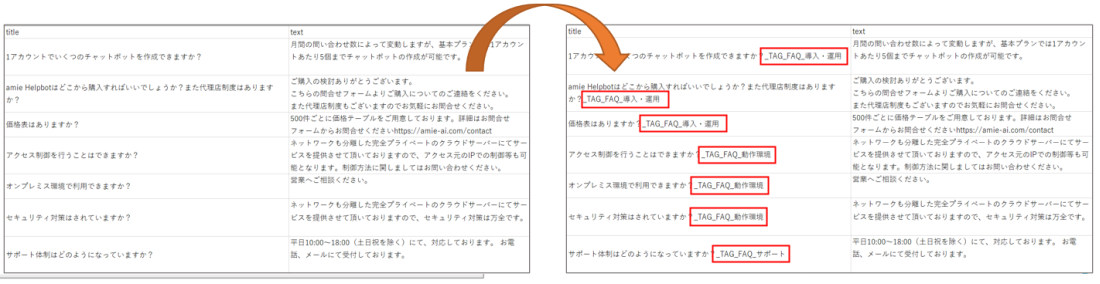
チャットボットの作成
- 管理画面にログインします。
- 画面上部の「チャット作成」をクリックするとチャットボットを追加できます。
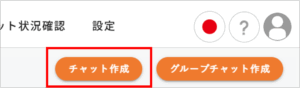
※特権管理者・管理者・準管理者のみチャットボットを作成できます。
ファイルを学習する
- 画面上部の「チャットボット一覧」より、作成したチャットボットをクリックします。
(チャット作成ボタンをクリックしてからそのまま登録することもできます。) - チャットボット名を付け、任意でチャットデザインやLLM設定、
分類タグを追加したら「次へ」をクリックします。
※分類タグやLLMは後からでも設定することができます。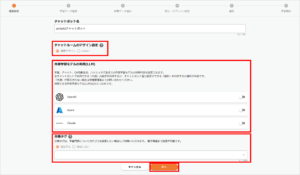
- 「学習データ登録」の「ファイルを追加する」から学習するCSVファイルをアップロードします。
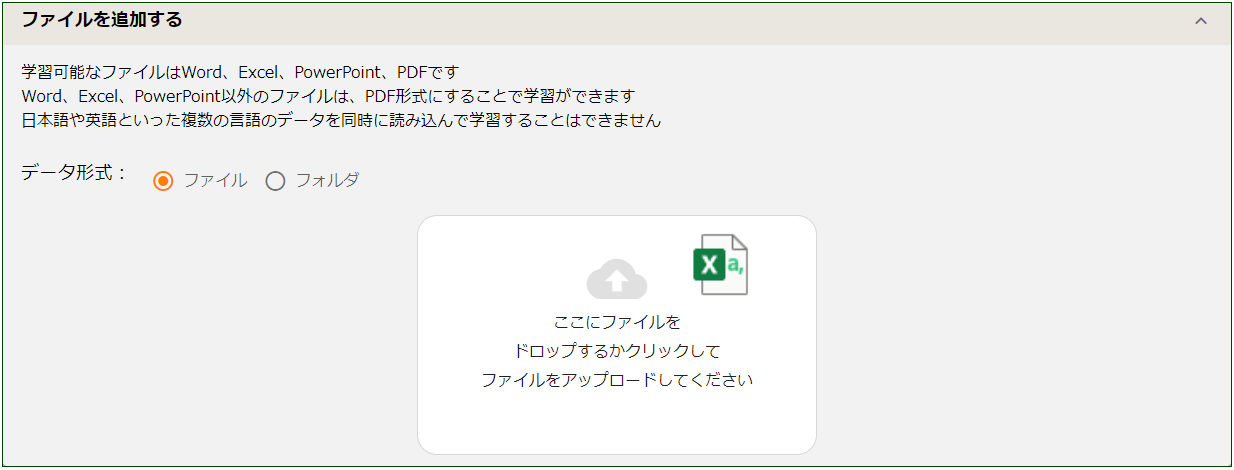
- 画面下部の「現在登録中のデータ」に追加されたことを確認後に、「ファイルアップロードする」をクリックします。
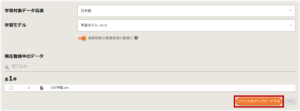
- 「OK」をクリックします。

- 「ファイルアップロード完了」後、「確認して学習」をクリックします。
必要な場合は、「検索結果の関連度順の最適化」のトグルをオンにしてください。
※「検索結果の関連度順の最適化」の詳細はこちらをご確認ください。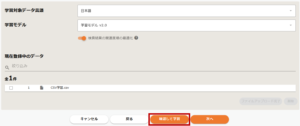
- 内容に問題がなければ確認画面にて「学習を開始する」をクリックして学習を開始します。

- 学習を開始したら「チャットトップへ」をクリックします。
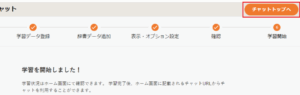
- 学習終了後「確認用URL」をクリックして、チャットの動作を確認後、問題なければ「適用」をクリックします。
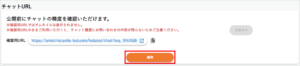
- 公開の確認メッセージが表示されますので「OK」をクリックします。

- 「確認用URL」欄が消え「チャットURL」にURLが発行されます。
※このURLを実際のWebサイトへ公開することができます。
分類タグを追加する
- 左側のメニューから、「設定」→「基本設定」をクリックします。
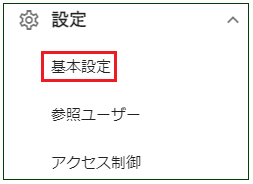
- 「分類タグ」 欄に、学習ファイル準備時に指定した分類タグを入力し、「+」 をクリックします。
例)○○はできますか?_TAG_親タグ_子タグ
- 分類タグが追加されたことを確認します。また、子タグを設定する場合には、「子タグを追加・編集する」をクリックします。

- 「子タグ設定」 画面にて、「親タグ選択」 よりプルダウンで親タグを選択します。
「子タグ一覧」欄に子タグを入力し、「+」 をクリックします。
最後に、「設定」 をクリックします。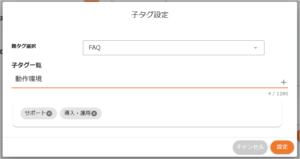
- 画面下部の 「更新」 をクリックします。
チャット画面での動作確認
チャットで質問してタグが設定された内容が回答されるか確認します。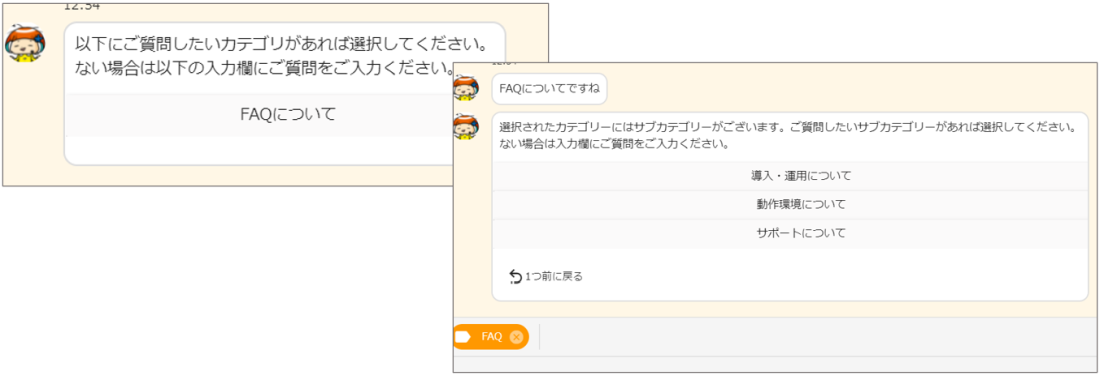
関連項目
分類タグの「設定・作成」に関して
- 分類タグを選定する
- 特定のwebサイトに分類タグを紐づけてチャットボットを作成する方法
- ファイルに分類タグを紐づけてチャットボットを作成する方法
- 学習後に分類タグを追加することは可能か
- 分類タグを指定するタイミング、学習時に分類タグを指定するか後から指定するか
分類タグの「管理・操作」に関して
- 分類タグを設定したのにうまく動かない
- 分類タグの子タグのみ削除する方法
- webページ学習時の分類タグの位置づけについて
- 精度アップ登録で、質問文に分類タグを紐づけて登録したい
- 分類タグに使用できない記号を知りたい
- クラウドストレージ内のファイルに分類タグを紐づけたい
分類タグの「フィルタリング・表示」に関して
